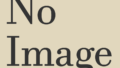Stable Diffusionは無料で使用することが出来る画像生成AIですが、基本はPythonプログラムなので少し敷居が高いです。みんなコーディングの方法を勉強してるのかなぁと思ってたら、Web UIという便利なシステムが開発されていました。早速導入してみたいと思います。
Pythonのインストール
PythonプロジェクトのDownloadページからインストーラーをダウンロードしインストールしてください。
後程インストールするxformaersでバージョンが指定されているので、3.10.6をインストールします。とりあえず最新版を入れてみてエラーが出たら切り替えるのもいいですが、現時点での正解はこのバージョンです。実際のところ、とりあえずで画像を生成する分には問題ありませんが、xformersほか追加モジュールの実行でエラーが発生しました。

インストール時の注意点というか、パスを通すのとパスの文字数制限の解除をした方が良いです。
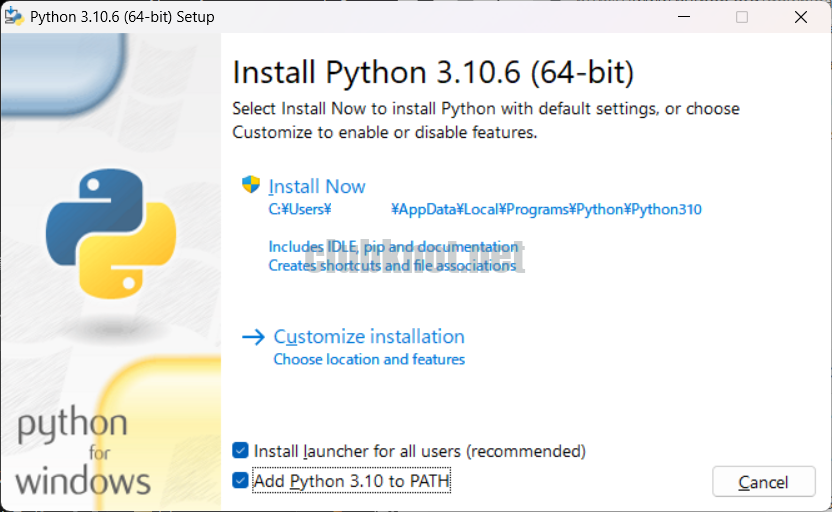
インストール完了時に「Disable path length limit」というメッセージ(ボタン)が表示されるのでクリックしてください。
Gitのインストール
Gitのインストーラーをダウンロードしインストールしてください。こちらは最新版で問題ありません。
AUTOMATIC1111のインストール
初期セットアップ
インストールしたいフォルダで右クリックしメニューの「Git bash Here」をクリックします。するとシェルのウィンドウが表示されます。
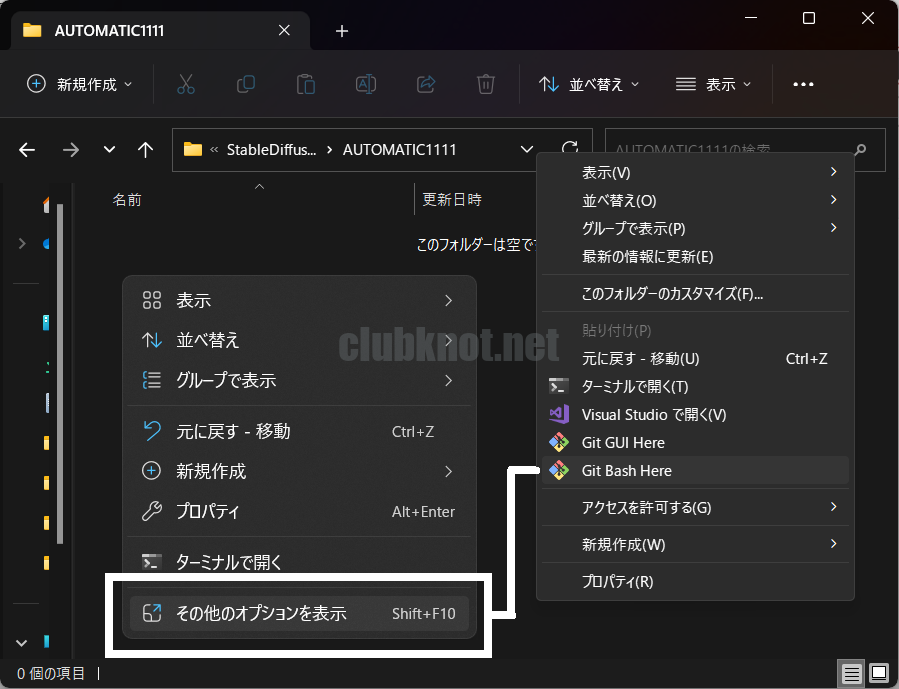
シェルで次のコマンドを実行します。プロンプトが戻ってきたら完了です。ウィンドウを閉じてください。
git clone https://github.com/AUTOMATIC1111/stable-diffusion-webui.git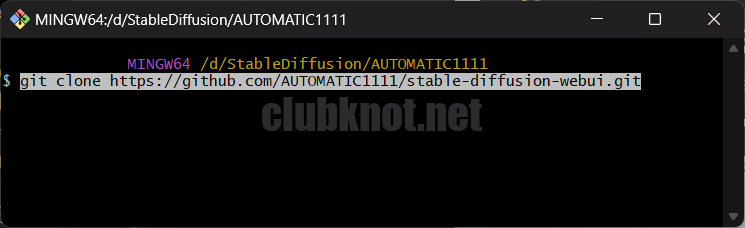
インストールしたフォルダ内にあるwebui-user.batをクリックします。
「webui.bat」ではありませんので注意してください。
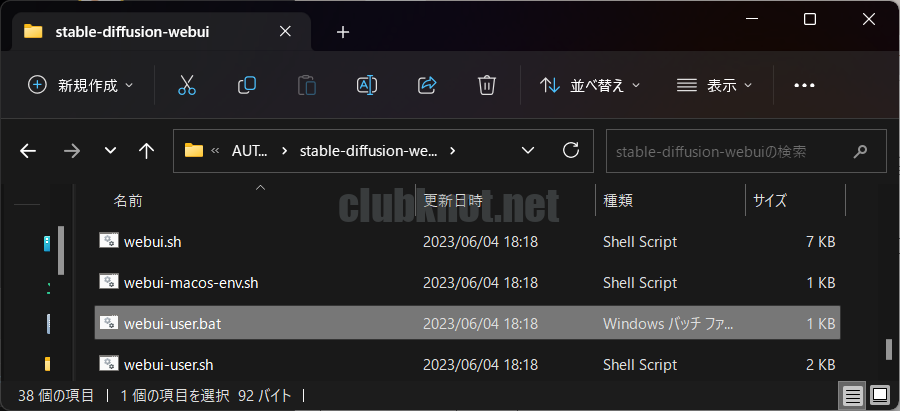
初回起動では必要なモジュールのダウンロードが始まります。アクセス可能になるとURLが表示されるので待ちましょう。
ウィンドウの最後の方に
Running on local URL: http://127.0.0.1:7860と表示されたら準備完了です。
http://127.0.0.1:7860 または http://localhost:7860/ をウェブブラウザで開きます。
追加セットアップ
CUDA
Stable Diffusionが採用している機械学習ライブラリのPyTorchはNvidiaのCUDAとAMDのROCmしているそうです。私のPCにはRTX 3060が搭載されていますのでCUDAをインストールします。

インストール出来たか、コマンドラインで確認することが出来ます。
nvcc -Vxformers
このライブラリを導入することでイラストの生成時間を短縮でき、VRAMの使用量も減らせるとのことです。導入はとても簡単、webui-user.batをテキストエディタで開き、COMMANDLINE_ARGSの行に「--xformers」を追加するだけです。
@echo off
set PYTHON=
set GIT=
set VENV_DIR=
set COMMANDLINE_ARGS=--xformers
call webui.bat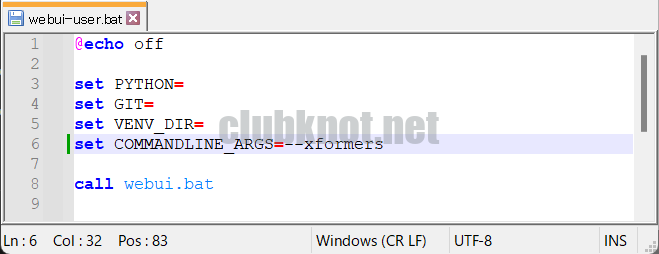
webui-user.batを実行するとモジュールがインストールされます。Web UIの一番を見るとインストール済みのバージョンを確認することが出来ます。xformersのところにバージョンが書かれていれば成功です。
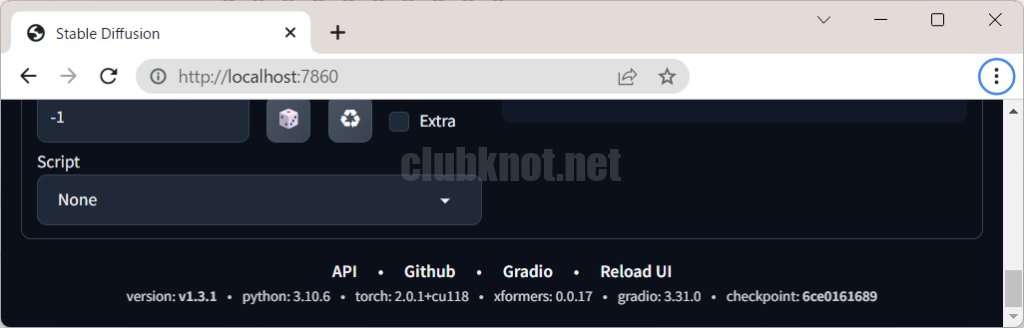
sd-webui-train-tools
オリジナルのモデルデータを作成する場合はWeb UIのExtensionsタブでツールをインストールします。次のURLをコピペしてください。
https://github.com/liasece/sd-webui-train-tools[Extensionsタブ]-[Install from URL]-[URL for extension's git repository]にURLをコピペし、[Install]ボタンをクリックします。完了したら必ずWeb UIとコマンドプロンプトを閉じてください。この方法で再起動しないと使用できません。
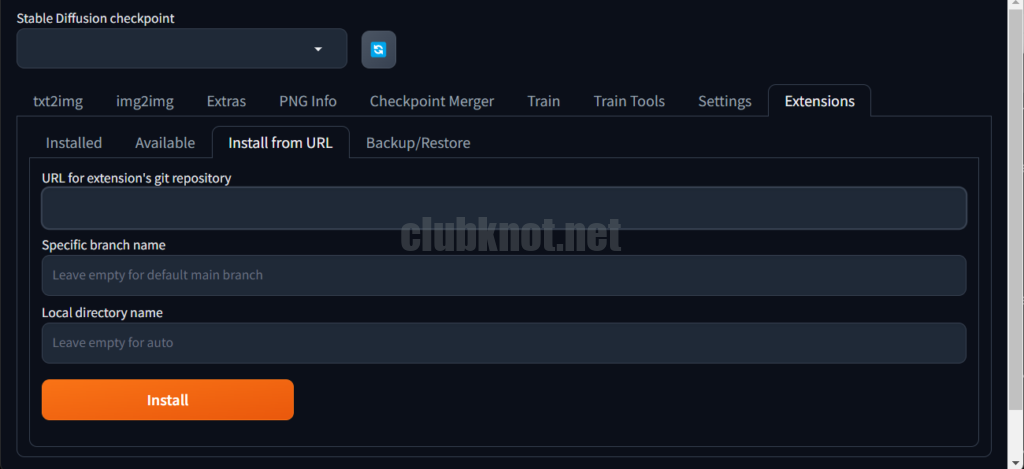
キャプチャでは既にインストール済みとなっていますが、「Train Tools」タブが表示されていれば成功です。